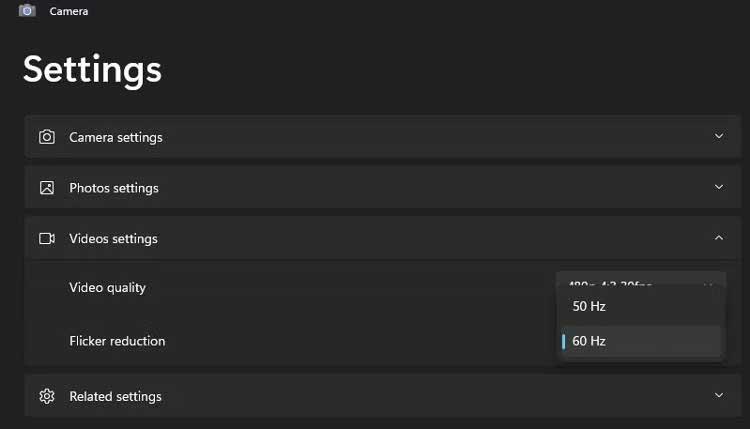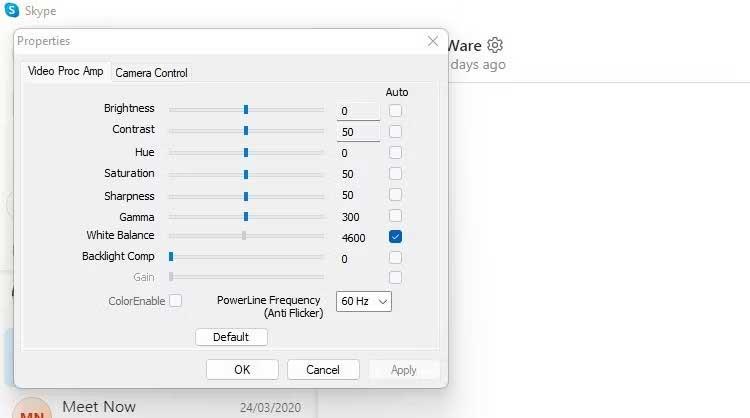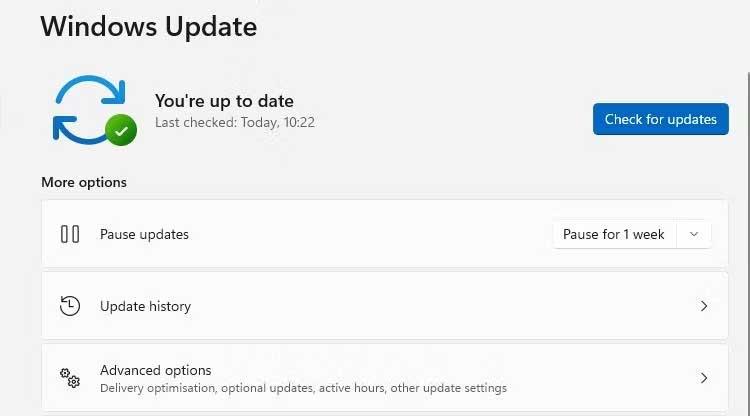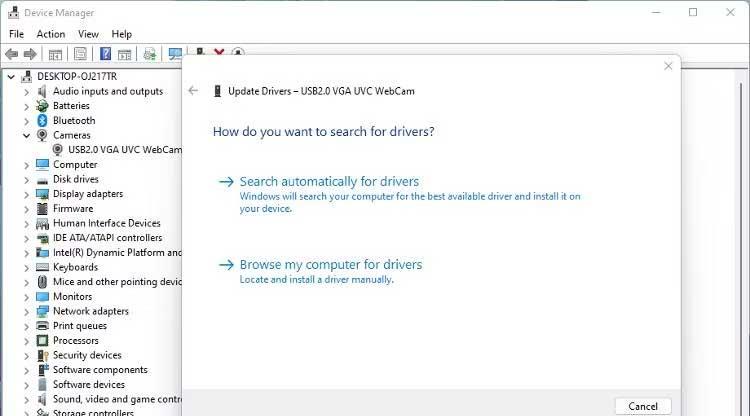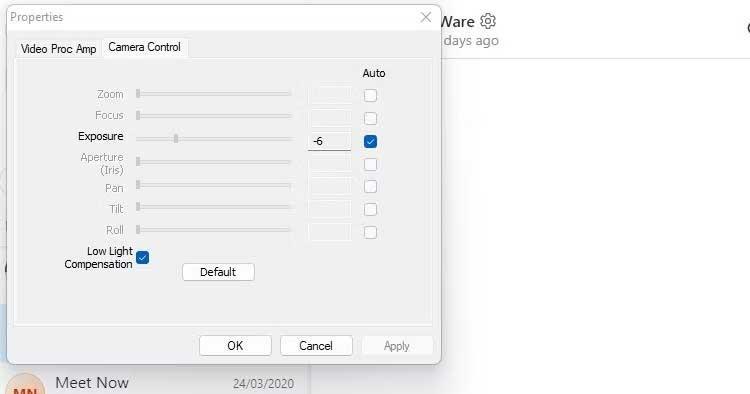En felaktig webbkamera är verkligen en katastrof, särskilt under möten eller onlineinlärning. Så här åtgärdar du flimrande webbkamerafel i Windows 11 .

Hur man fixar flimrande webbkamerafel i Windows 11
Orsak till webbkamerafel i Windows 11
- Konflikt mellan slutartid och rumsbelysning.
- Föråldrade drivrutiner
- Applikationskonfigurationsinställningarna är felaktiga vid åtkomst till webbkameran
- Låghastighets USB-port
Så här fixar du kameraflimmer i Windows 11
Ändra slutarfrekvens eller hastighet
- Om du använder en befintlig webbkamera, öppna appen Windows Kamera och klicka på inställningsikonen.
- Välj Videoinställningar och ändra Flicker Reduction från 60Hz till 50Hz .
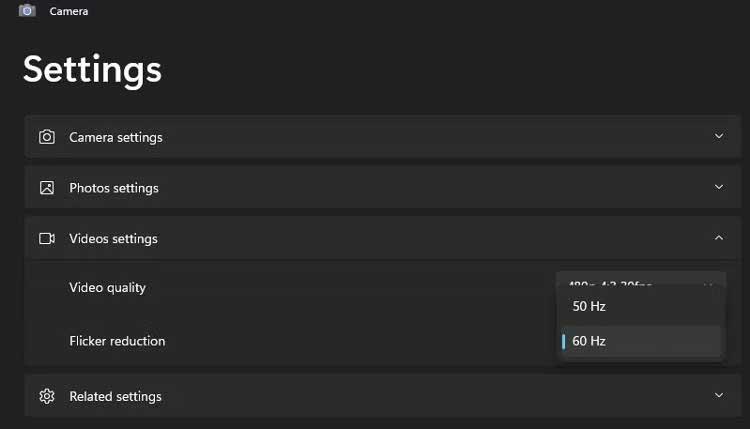
En del chatt-/videokonferensprogram kommer att åsidosätta den ändringen med en förinställd frekvensinställning. De flesta låter dig justera slutartiden eller finjustera effektfrekvensen. Till exempel i Skype:
- Öppna Skype-inställningar och klicka på Audio & Video .
- Klicka på Webbkamerainställningar för att öppna ett nytt egenskapsfönster.
- På fliken Video Proc Amp ändrar du PowerLine Frequency från 60Hz till 50Hz .
- Klicka på Använd och se om webbkamerans flimmerfel har försvunnit.
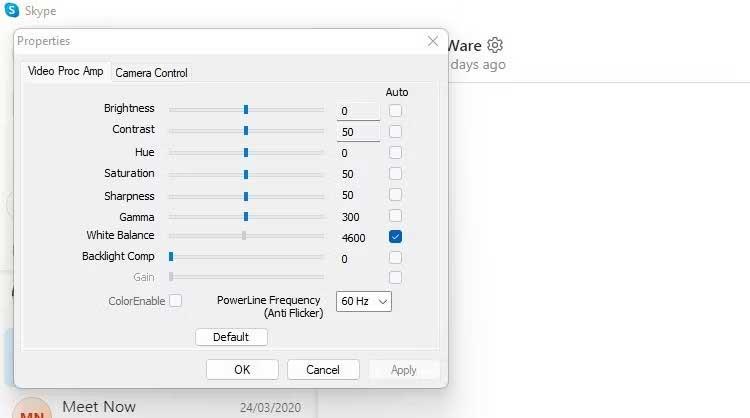
Om du använder en extern webbkamera kan du också använda den här metoden.
Uppdatera system- och webbkameraprogramvara
Om slutartid och belysning inte är orsaken till problemet. Se till att all programvara är uppdaterad.
Kontrollera Windows Systemuppdateringar som väntar. Om du ser en kameraapp eller kvalitetsrevision som kan lösa det här problemet. Du bör också kontrollera avsnittet Valfria uppdateringar eftersom webbkamerauppdateringar ibland döljs här.
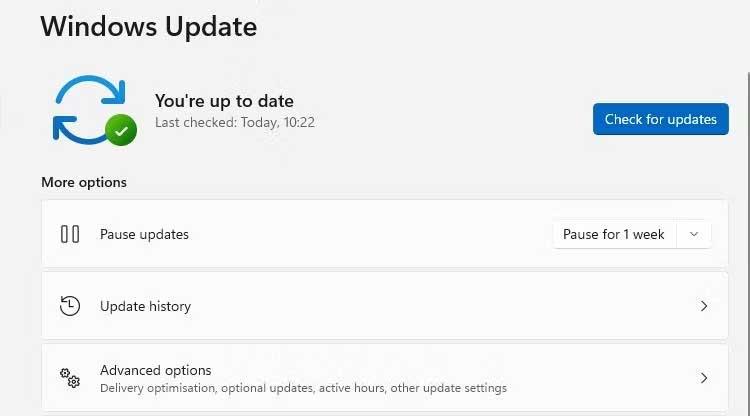
Installera tillgängliga uppdateringar och starta om datorn. Efter det kan du prova webbkameran för att se om flimmerfelet fortfarande existerar.
Uppdatera drivrutinen för webbkameran
Kontrollera sedan efter uppdateringar av webbkameradrivrutinerna. Drivrutiner är bara relaterade till en viss enhet eller komponent, så de kan inte uppdateras på ovanstående sätt för att fixa webbkamerafel på Windows.
- Öppna Enhetshanteraren och hitta Imaging Devices , Camera eller liknande i listan över enheter.
- Högerklicka på webbkameran > klicka på Uppdatera drivrutin i aktivitetsmenyn. Om mer än en webbkamera finns i listan, se till att du uppdaterar rätt enhet.
- Följ instruktionerna på skärmen för att skanna och installera alla tillgängliga drivrutinsuppdateringar.
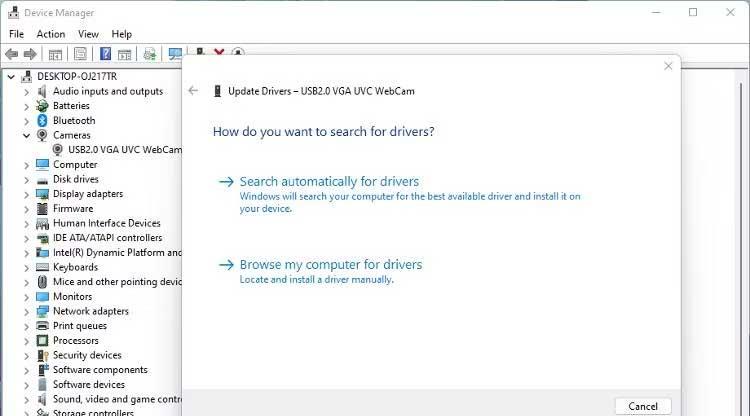
Kontrollera USB-anslutningen
Om du använder en extern USB-webbkamera kan USB-porten vara problemet. Se till att du ansluter din dator till webbkameran via rätt port. USB 3.0-portar är vanligtvis blå.
Ljusstyrka kompensation
Webbkameraegenskaper kan innehålla alternativ för kompensation för svagt ljus. Det gör foton automatiskt ljusare om ljusmiljön är dålig. Att inaktivera den här funktionen kan fixa webbkameraflimmer.
Om det här alternativet är tillgängligt kommer du att se det i inställnings- eller egenskapsmenyn för din installerade webbkameraprogramvara när du konfigurerar den.
Datorns inbyggda webbkamera har också denna funktion, men den varierar beroende på modell. De flesta interna webbkameror, inbyggda i bärbara skärmar, är som standard Windows-kamera.
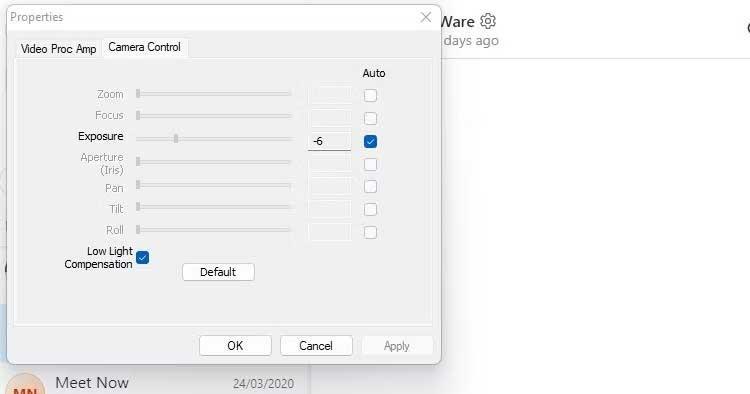
Om alternativet för låg exponeringskompensation inte är tillgängligt i din webbkameraprogramvara, kontrollera inställningarna för videochattprogrammet du använder.
Ovan är enkla sätt att fixa Windows 11 webbkamera blinkande fel . Hoppas artikeln är användbar för dig.